Heim >Software-Tutorial >Computer Software >So sperren Sie das Ziel in CorelDRAW mit nur wenigen einfachen Schritten
So sperren Sie das Ziel in CorelDRAW mit nur wenigen einfachen Schritten
- 王林nach vorne
- 2024-02-09 18:24:35621Durchsuche
php-Editor Strawberry stellt Ihnen CorelDRAW vor, eine leistungsstarke Grafikdesign-Software, die über viele praktische Funktionen und Tools verfügt. Eine der wichtigen Funktionen ist das Sperren von Zielen, was Benutzern helfen kann, besser zu entwerfen und zu bearbeiten. In diesem Artikel stellen wir Ihnen ausführlich vor, wie Sie das Ziel in CorelDRAW in wenigen einfachen Schritten fixieren und so Ihre Designarbeit effizienter und präziser gestalten. Ganz gleich, ob Sie Anfänger oder erfahrener Designer sind: Wenn Sie diese Technik beherrschen, können Sie Elemente während des Designprozesses besser kontrollieren und manipulieren. Lass uns einen Blick darauf werfen!
Der spezifische Vorgang ist wie folgt:
Methode 1: Sperren Sie das Rechtsklick-Menü. Nachdem Sie das Ziel ausgewählt haben, klicken Sie mit der rechten Maustaste und klicken Sie im Menü auf [Sperren]
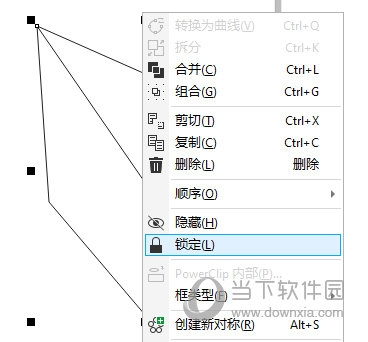
Methode 2: Sperren Sie das Objektmenü. Suchen Sie in der oberen Menüleiste nach [Objekt]. Klicken Sie in der Dropdown-Liste auf [Sperren].
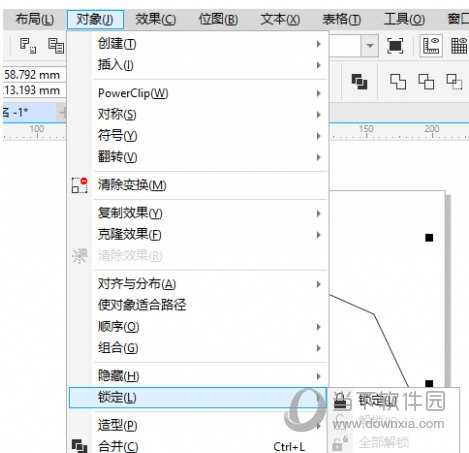
Methode drei: Ebenensperre, öffnen Sie das [Ebenenbedienfeld] in der rechten Menüleiste und suchen Sie die Ebene, die dem Ziel entspricht Klicken Sie oben auf [Sperren]
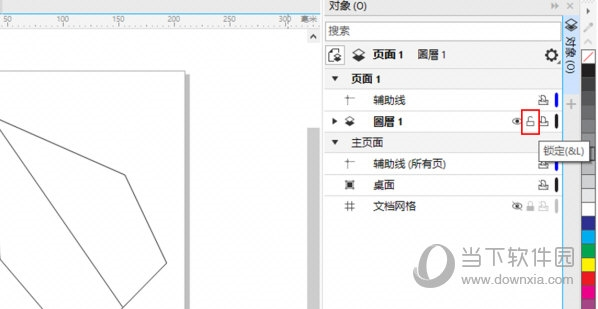
Mit allen drei Methoden können Sie das Ziel sperren. Um es zu entsperren, befolgen Sie einfach die oben genannten Methoden. Das Obige ist das CorelDRAW-bezogene Tutorial, das Ihnen der Herausgeber zur Verfügung gestellt hat. Ich hoffe, es kann Ihnen helfen.
Das obige ist der detaillierte Inhalt vonSo sperren Sie das Ziel in CorelDRAW mit nur wenigen einfachen Schritten. Für weitere Informationen folgen Sie bitte anderen verwandten Artikeln auf der PHP chinesischen Website!
In Verbindung stehende Artikel
Mehr sehen- So zeigen Sie versteckte Spiele auf Steam an
- Wie verwende ich geeignete Software, um DLL-Dateien auf einem Win10-Computer zu öffnen?
- So legen Sie das gespeicherte Kontokennwort fest und zeigen das gespeicherte Benutzerkontokennwort im 360-Browser an
- So markieren Sie mit CAD alle Maße mit einem Klick
- So brechen Sie den automatischen Randsprung des IE ab

